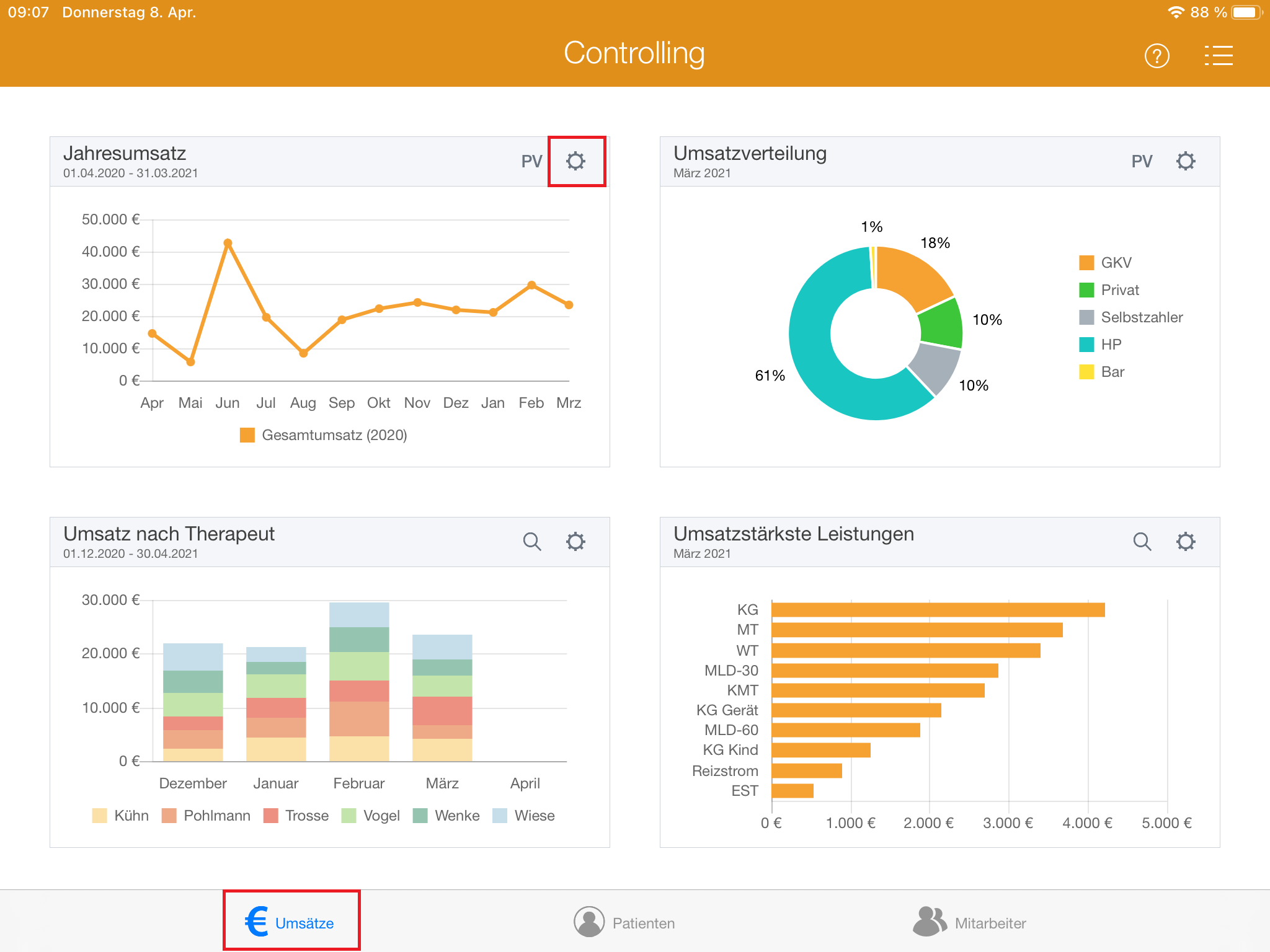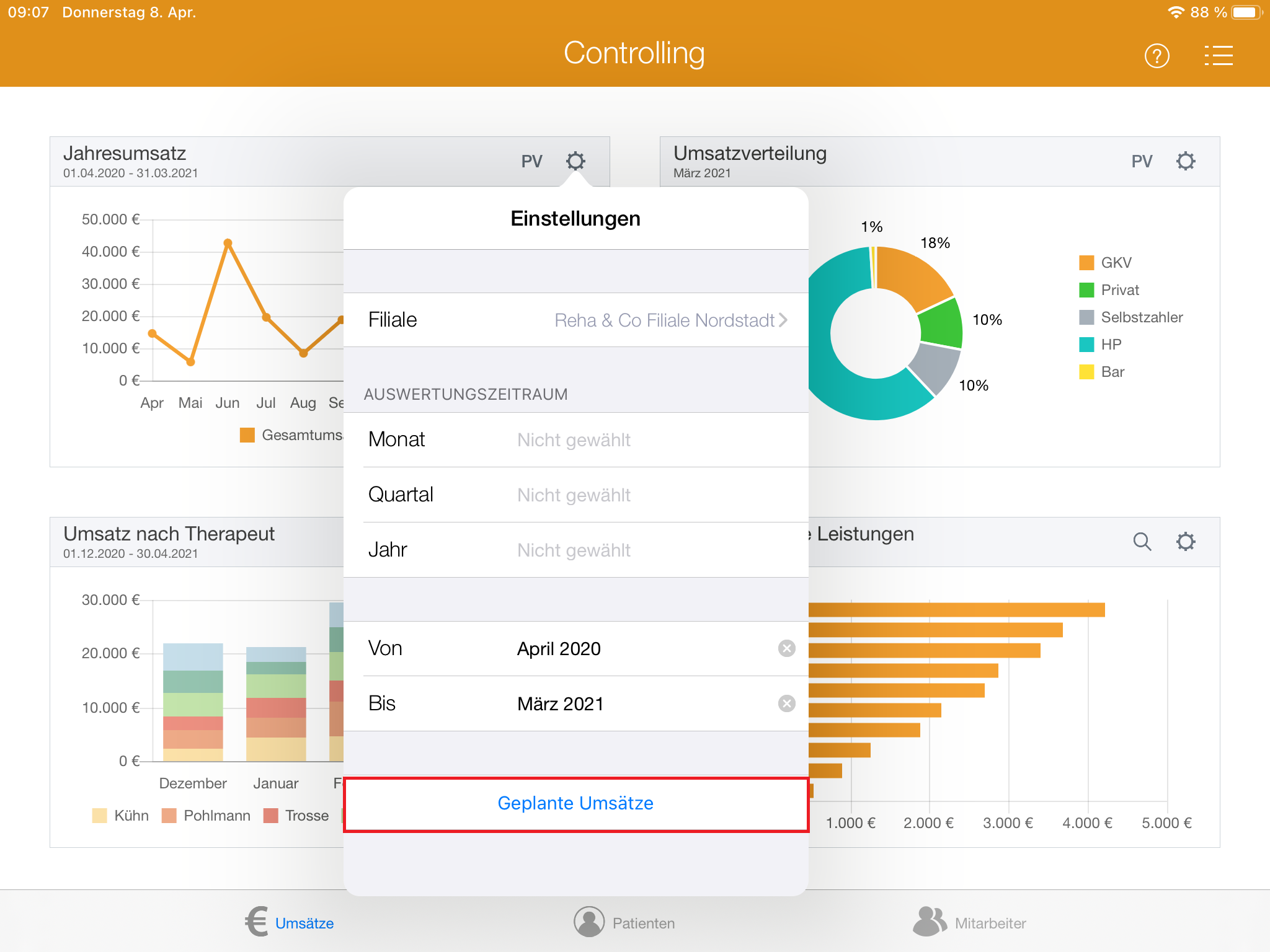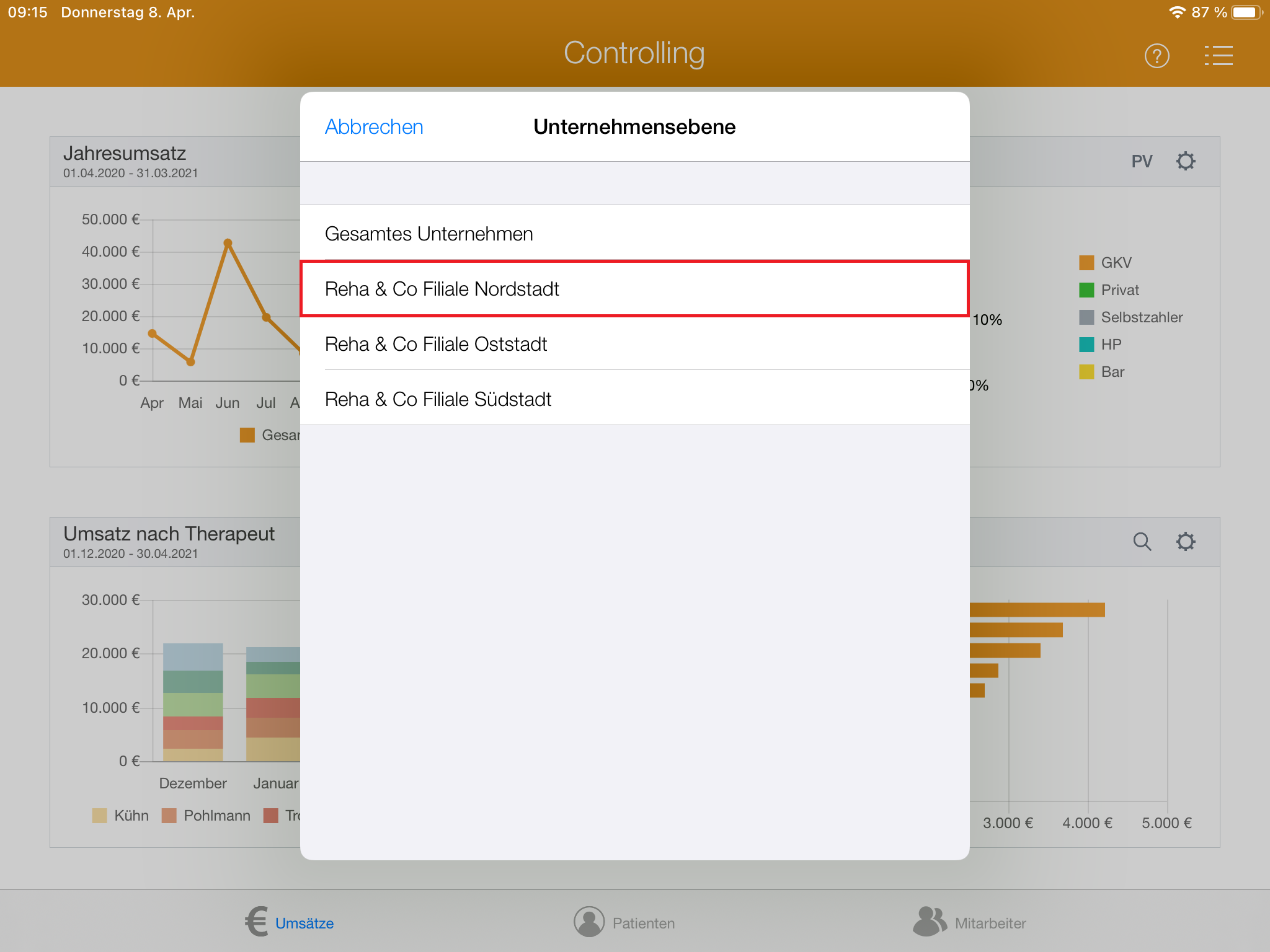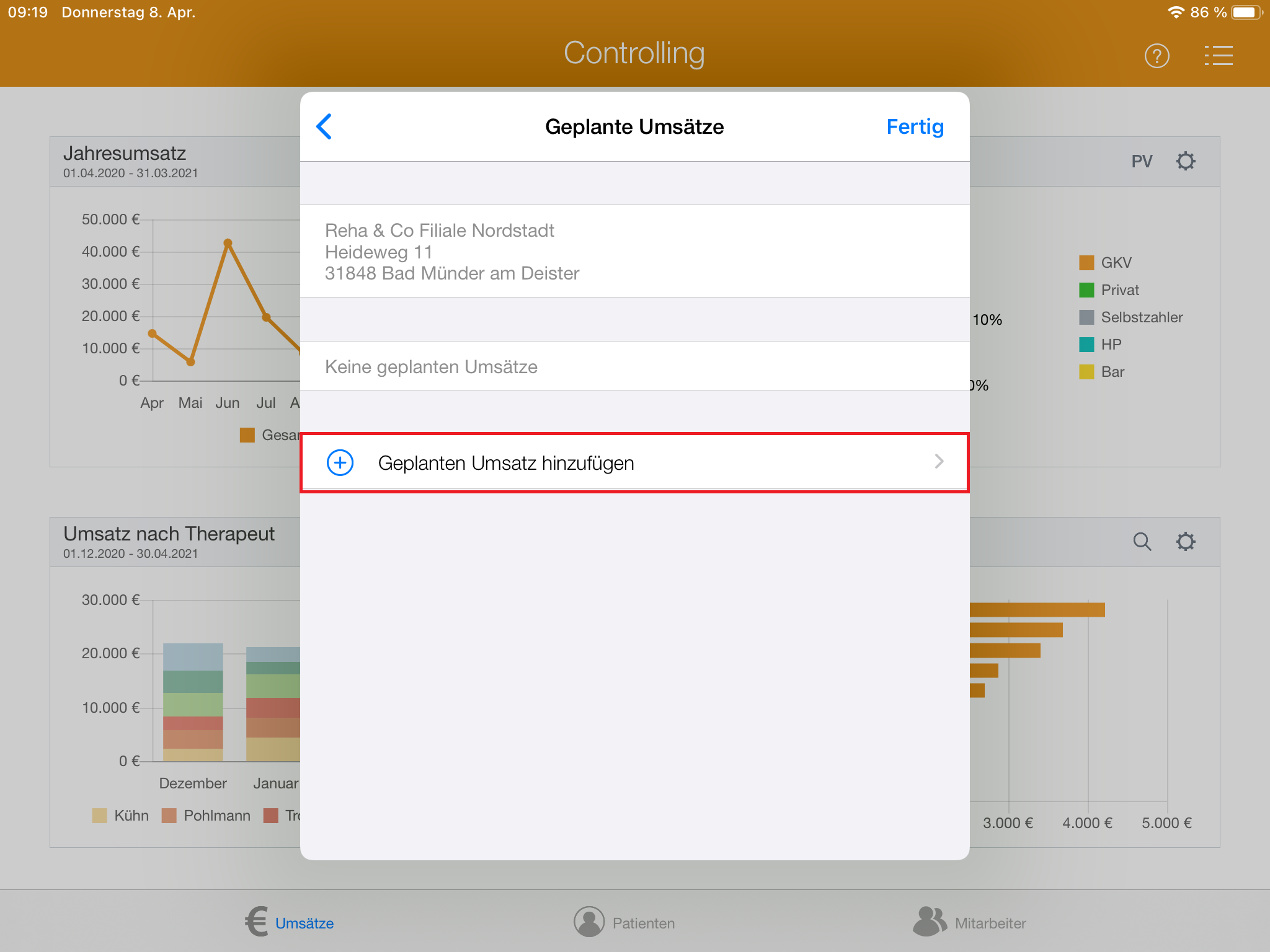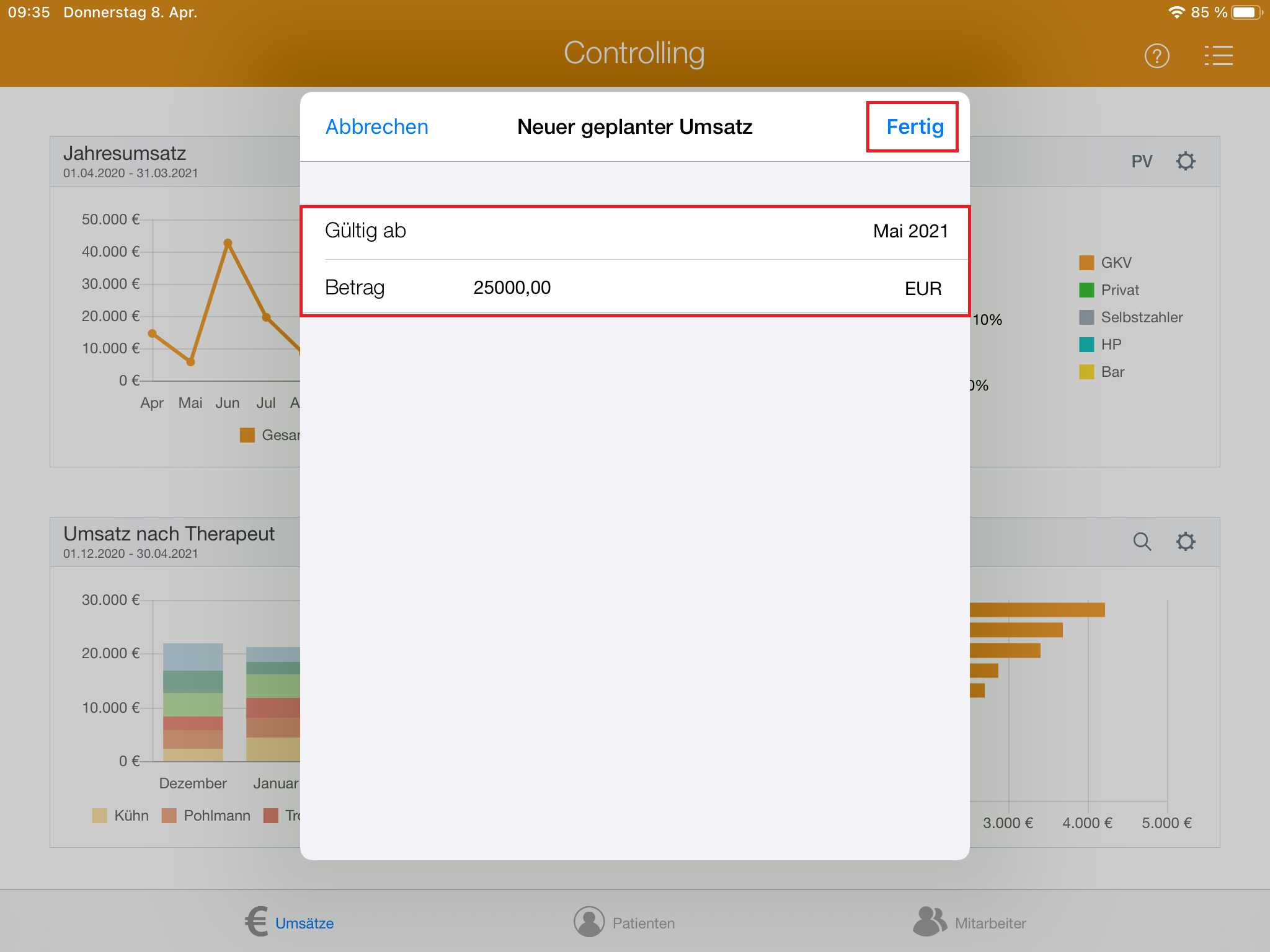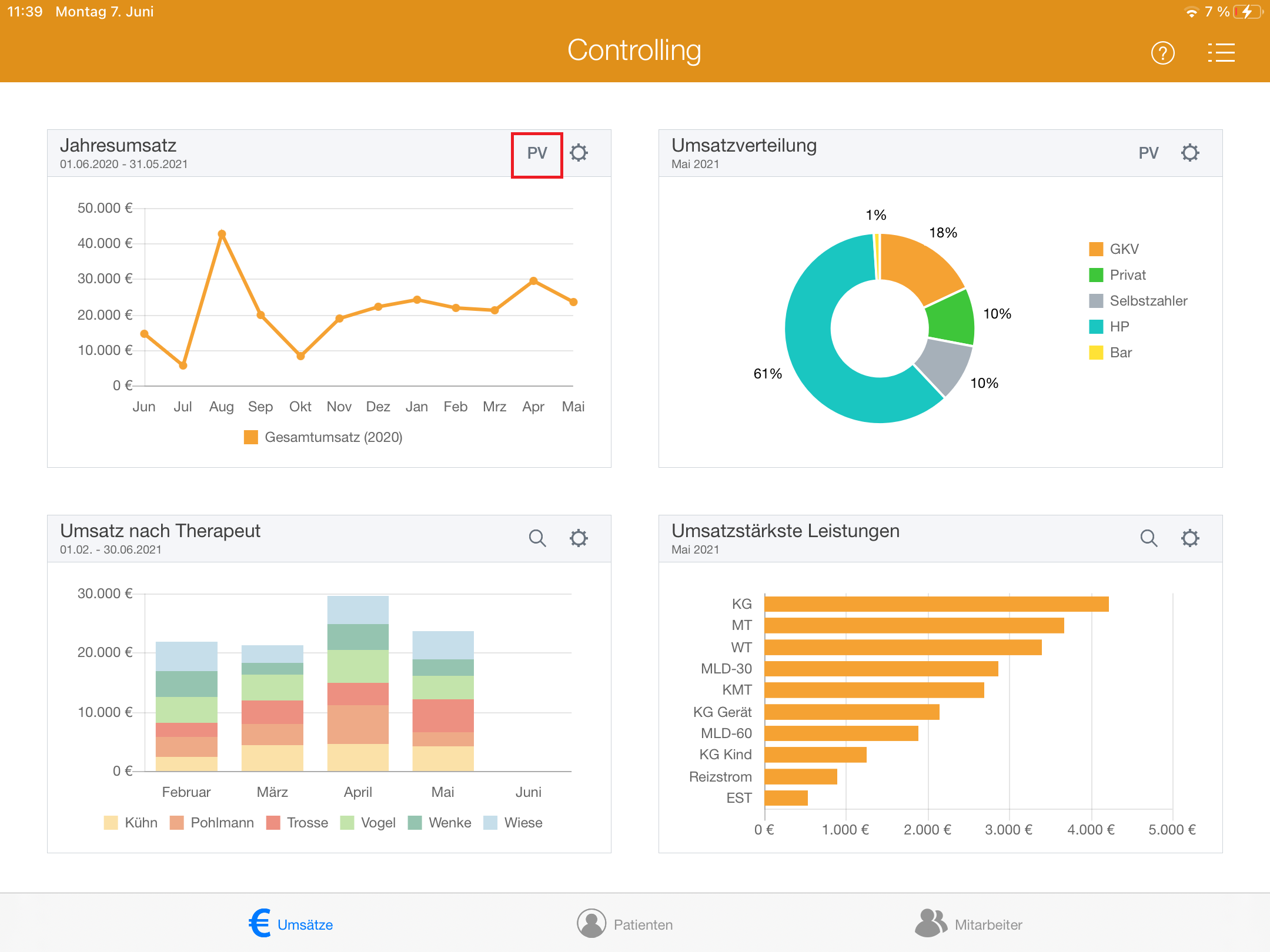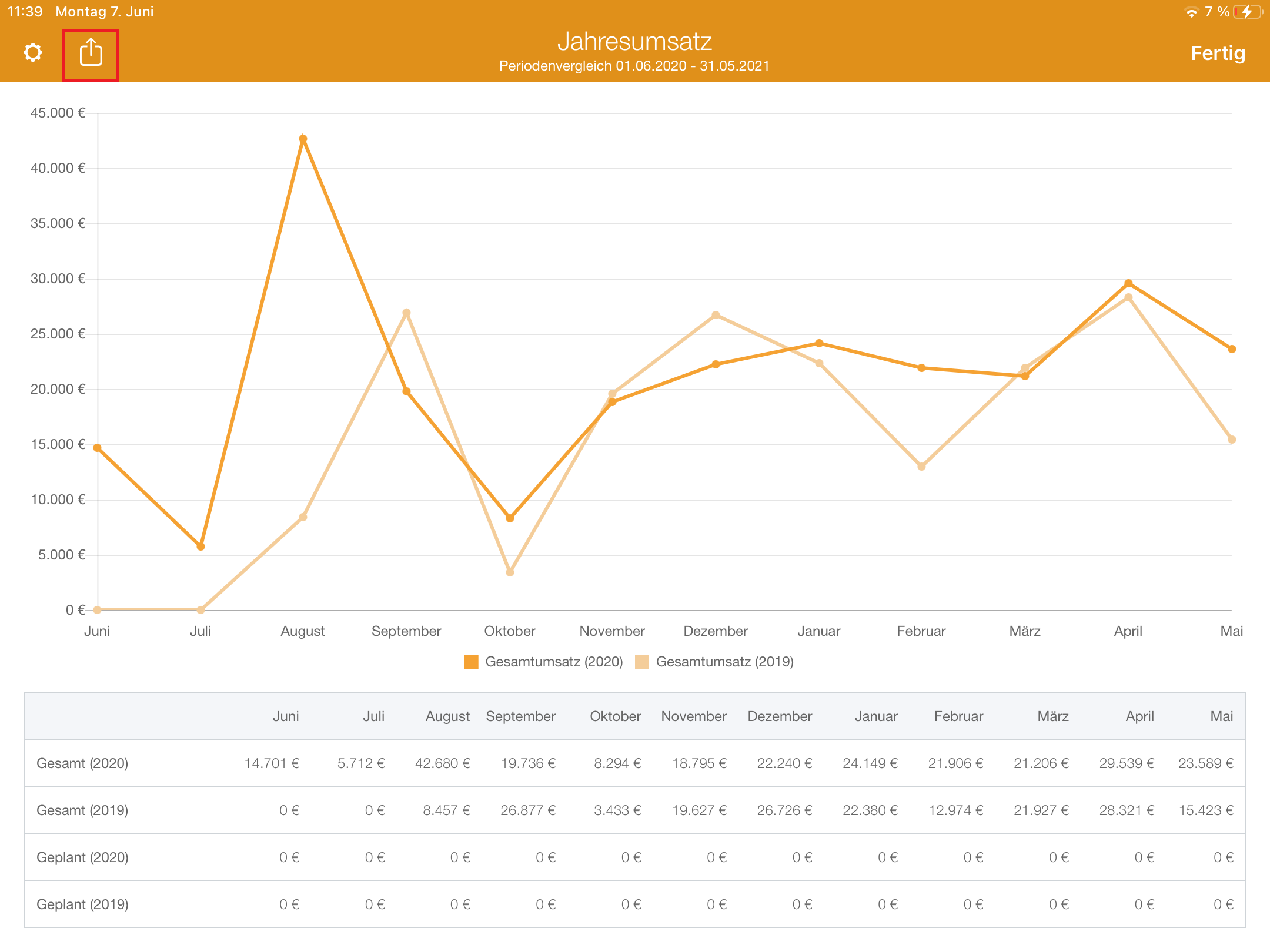In diesem Artikel werden Ihnen die Einstellungen und Ansichten der Auswertung "Jahresumsatz" beschrieben. Diese Auswertung stellt auf Grundlage der von Ihnen erstellten Rechnungen den Verlauf der tatsächlich realisierten Umsätze im Vergleich zu den von Ihnen geplanten Umsätzen dar.
Vorgehensweise
| Auswertung - Jahresumsatz |
|---|
|
Eine Videoanleitung zum Auswerten des Jahresumsatzes finden Sie unter: Auswertung - Jahresumsatz / Video (PraxisPad)
Verwandte Artikel
-
Page:
-
Page:
-
Page:
-
Page:
-
Page:
-
Page:
-
Page:
-
Page:
-
Page:
-
Page: